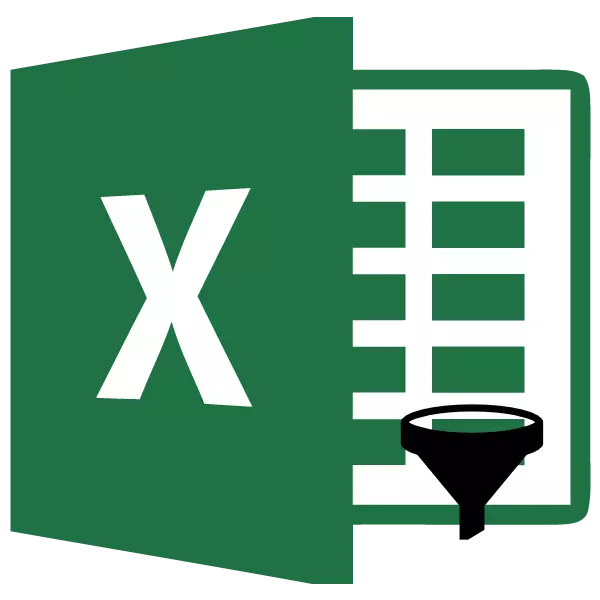
Bland de olika funktionerna i Microsoft Excel-programmet är det särskilt nödvändigt att markera autofilterfunktionen. Det bidrar till att se onödiga data och lämna endast de där användaren behöver för tillfället. Låt oss hantera funktionerna i Autofilters arbete och inställningar i Microsoft Excel-programmet.
Aktivera filter
För att arbeta med AutoFilt inställningarna, först och främst måste du slå på filtret. Detta kan göras på två sätt. Klicka på någon tabell i den tabell som du vill tillämpa filtret. Då, i fliken "Hem", klicka på "Sortera och filter" -knappen, som placeras i verktygslådan "Redigering" på tejpen. I menyn som öppnas väljer du "Filter".
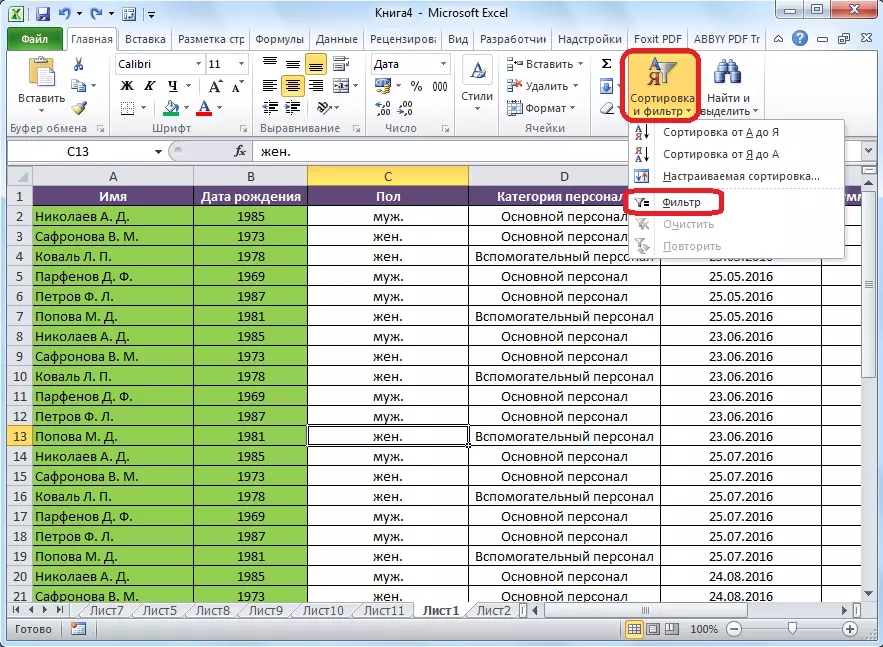
För att slå på filtret på andra sidan, gå till fliken Data. Sedan, som i det första fallet, måste du klicka på en av tabellerna i bordet. Vid det sista steget måste du klicka på "Filter" -knappen, placerad i verktygsfältet "Sortera och filter" på tejpen.

Vid användning av någon av dessa metoder kommer filtreringsfunktionen att aktiveras. Detta kommer att framgå av utseendet på ikoner i varje cell i bordslocket, i form av rutor med pilar inskrivna i dem, riktad mot kanten ner.

Använda filtret
För att kunna använda filtret är det tillräckligt att klicka på den här ikonen i kolumnen, vars värde måste filtreras. Därefter öppnas en meny där du kan ta bort kryssrutorna från de värden som vi behöver dölja.

När det här är klart, tryck på "OK" -knappen.

Som vi kan se, försvinner bordet alla linjer med de värden som vi skjuter.
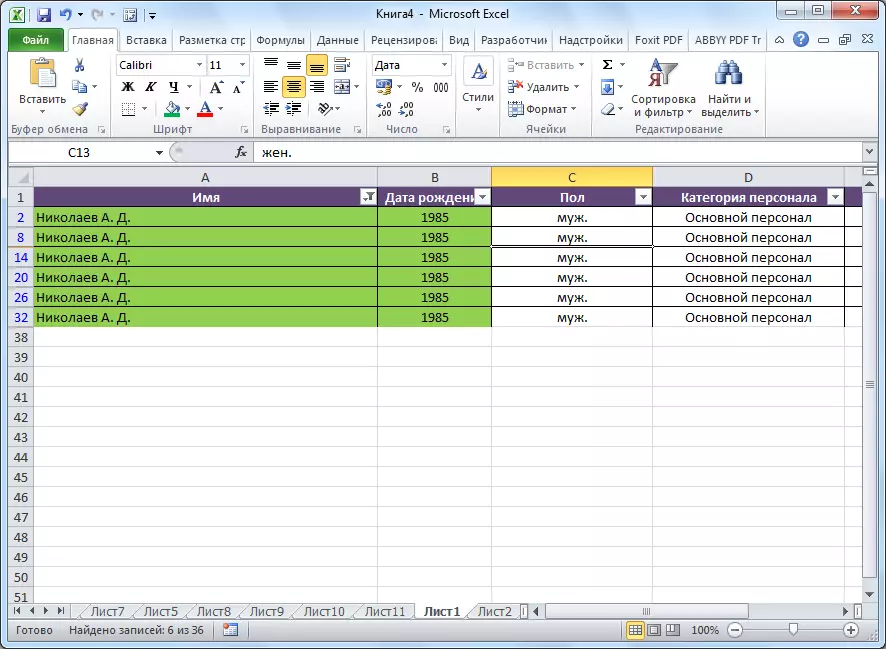
Ställa in autofiltra
För att konfigurera autofilteren medan du är i samma meny, gå igenom "textfilter" "numeriska filter" eller "datumfilter" (beroende på kolumncellsformat) och sedan på inskriptionen "Customizable Filter ...".

Därefter öppnas ett anpassat autofilter.

Som du kan se, i användarens autofilter kan du filtrera data i kolumnen samtidigt i två värden. Men om det i det vanliga filtret kan valet av värden i kolumnen endast utföras exklusive onödiga värden, så kan du använda hela arsenalen av ytterligare parametrar. Med hjälp av en anpassad autofiltra kan du välja två värden i kolumnen i motsvarande fält och tillämpa följande parametrar till dem:
- Lika
- Inte jämnlikt;
- Mer;
- Mindre
- Mer eller lika
- Mindre än eller lika med;
- Börja med;
- Börjar inte med;
- Slutar på;
- Slutar inte
- Innehåller;
- Innehåller inte.

Samtidigt kan vi eventuellt tillämpa två datavärden samtidigt i kolonncellerna samtidigt, eller endast en av dem. Valet av läget kan installeras med hjälp av "och / eller" -knappen.

Till exempel, i en löne kolumn, ställ in användarens autofilter för det första värdet "mer än 10 000" och på den andra "större än eller lika med 12821", samtidigt som du slår på "och" -läget.

Efter att ha klickat på "OK" -knappen förblir endast de linjerna i tabellen att i cellerna i lönekolonnerna "har ett värde som är större än eller lika med 12821, eftersom det är nödvändigt att uppfylla båda kriterierna.

Vi sätter omkopplaren till "eller" och klickar på "OK" -knappen.

Som vi ser, i detta fall motsvarar linjerna även ett av de etablerade kriterierna faller i synliga resultat. Denna tabell kommer att släppa alla linjer, vars värde är mer än 10 000.

På exemplet upptäckte vi att autofilter är ett bekvämt verktyg för att välja data från onödig information. Med hjälp av en anpassad användarutlösare kan filtrering göras till ett mycket större antal parametrar än i standardläget.
